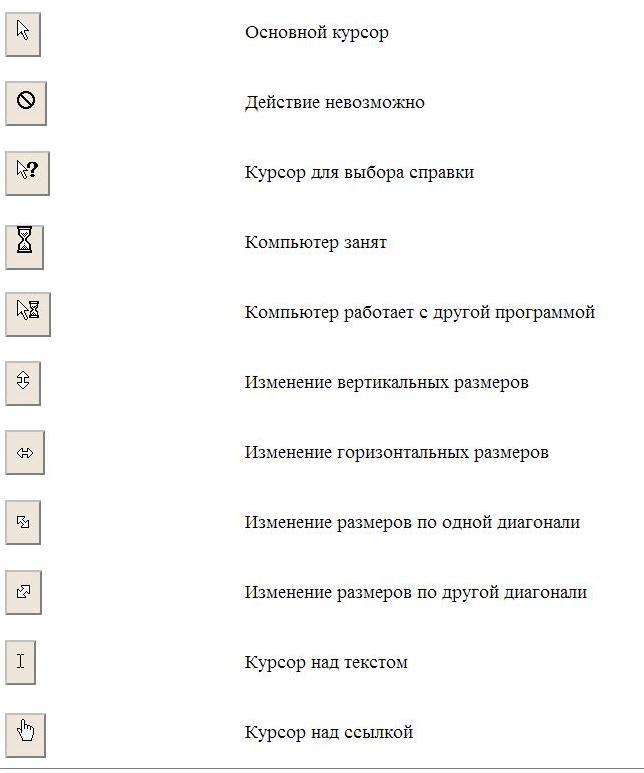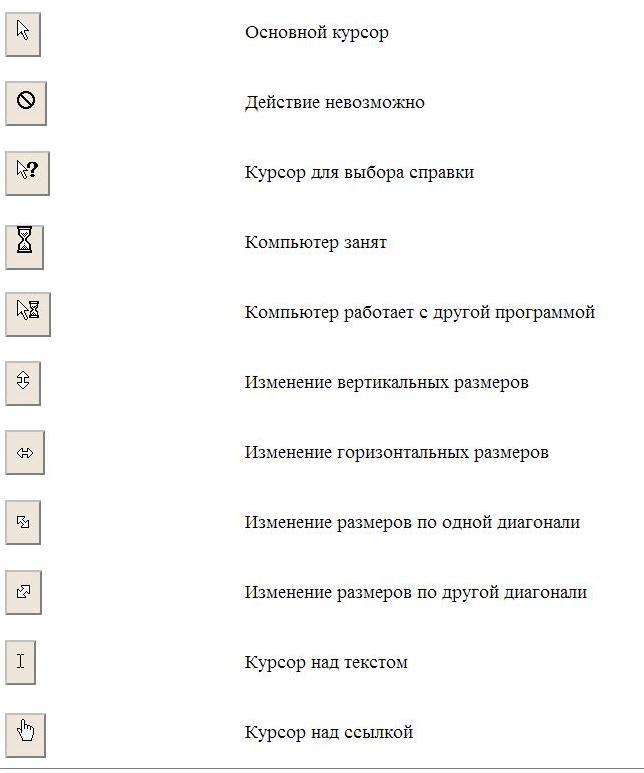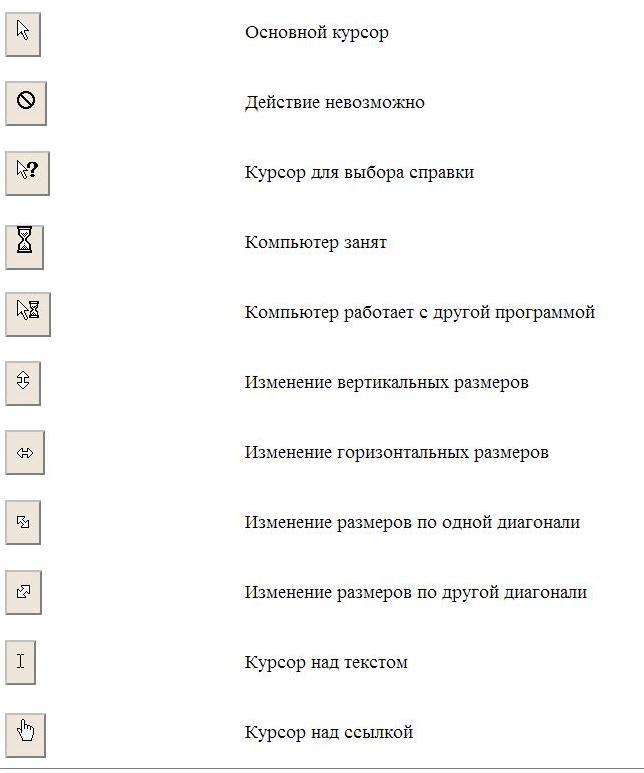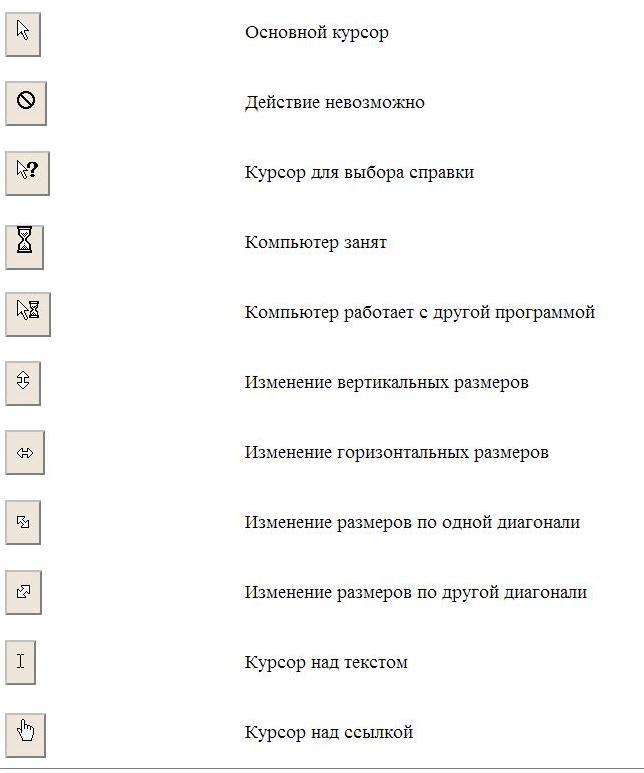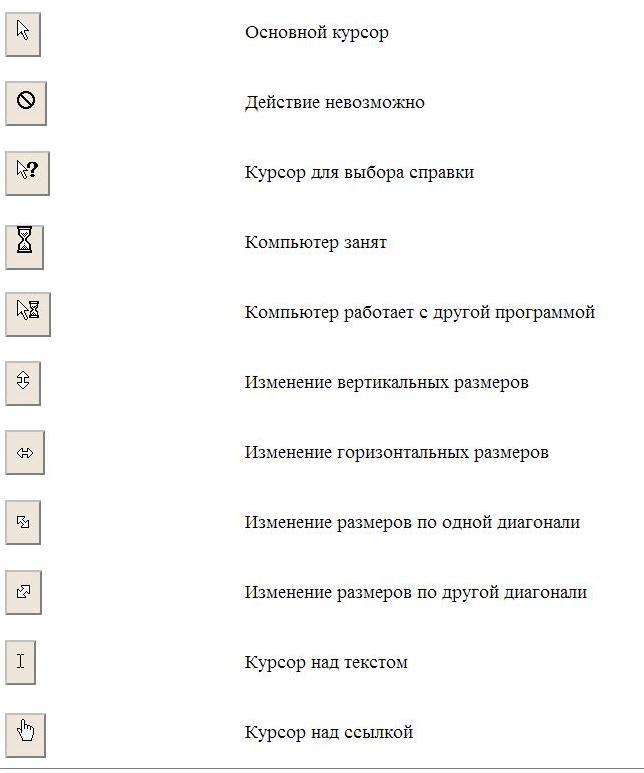Урок 6. 5 класс
Учитель: Брух Т.В.
Дата: __________
Тема: «Рабочий стол. Управление мышью»
Планируемые образовательные результаты:
предметные – общие представления о пользовательском интерфейсе; представление о приѐмах управления компьютером;
метапредметные – основы ИКТ-компетентности; навыки управления компьютером;
личностные – понимание важности для современного человека владения навыками работы на компьютере.
Решаемые учебные задачи:
актуализировать общие представления учащихся о программном обеспечении
компьютера;
вспомнить способы взаимодействия пользователя с программами и устройствами
компьютера с помощью мыши;
3) вспомнить способы управления компьютером с помощью меню.
Основные понятия, рассматриваемые на уроке:
рабочий стол;
панель задач;
указатель мыши.
Ход урока.
Организационный момент.
Проверка домашнего задания.
Проверка определений (ОС, ПО, программы, группы клавиш, ПП, работа по карточке – клавиатура).
Работа над новым материалом.
Слайд №1
Тема сегодняшнего урока «Рабочий стол. Управление мышью».
Рабочий стол.
Дома у каждого есть рабочий стол, на котором вы храните свои вещи. Слайд №2
- Рабочий стол – это изображение на экране монитора готового к работе компьютера.
На рабочем столе размещаются небольшие картинки – значки, обеспечивающие быстрый доступ к объектам – различным устройствам и программам компьютера и другим документам.
Находятся папки и ярлыки. Мы с вами поговорим о самых главных.
- Значок Мой компьютер обеспечивает доступ к различным устройствам компьютера.
- Значок Корзина – отправляется все то, что не нужно хранить в памяти компьютера.
- Значок Мои документы – помогает быстро найти созданные вами документы и рисунки.
Как правило, в нижней части рабочего стола располагается Панель задач,
на которой размещается кнопка Пуск.
Управление компьютером с помощью мыши.
Для работы с программами и устройствами компьютера используются различные графические элементы управления, на которые можно воздействовать с помощью мыши.
- Образом мыши на экране является указатель мыши. Слайд №3
Для того чтобы успешно управлять экранными объектами, нужно уметь выполнять следующие действия с мышью: Слайд №4
перемещение указателя мыши;
щелчок левой кнопкой мыши;
щелчок правой кнопкой мыши;
двойной щелчок;
перетаскивание объекта с помощью мыши.
Указатели мыши – Слайд №5
Практическая работа.
Электронный учебник 5 класс, урок 6, задания 55-65.
Закрепление материала.
1. Какие графические элементы управления вам известны?
2. Для чего нужна мышь?
3. Что является образом мыши на экране?
4. От чего зависит форма указателя мыши?
5. Каким образом осуществляется управление компьютером с помощью мыши?
Тест по теме «Управление компьютером»
1. Что такое операционная система?
а) Набор из определенных узлов компьютера
б) Комплект программ, позволяющий создавать новые программы
в) Пакет программ, управляющих работой компьютера
г) Программа, позволяющая избавляться от вирусов
2. Значок  обеспечивает:
обеспечивает:
а) Доступ к различным устройствам компьютера
б) Доступ к созданным вами документам
в) Связь с другими компьютерами
д) Запуск клавиатурного тренажера
3.Как называется полоса, расположенная в нижней части экрана:
а) панель задач
б) индикатор клавиатуры
в) строка состояния
г) панель инструментов
4. Для чего служит кнопка 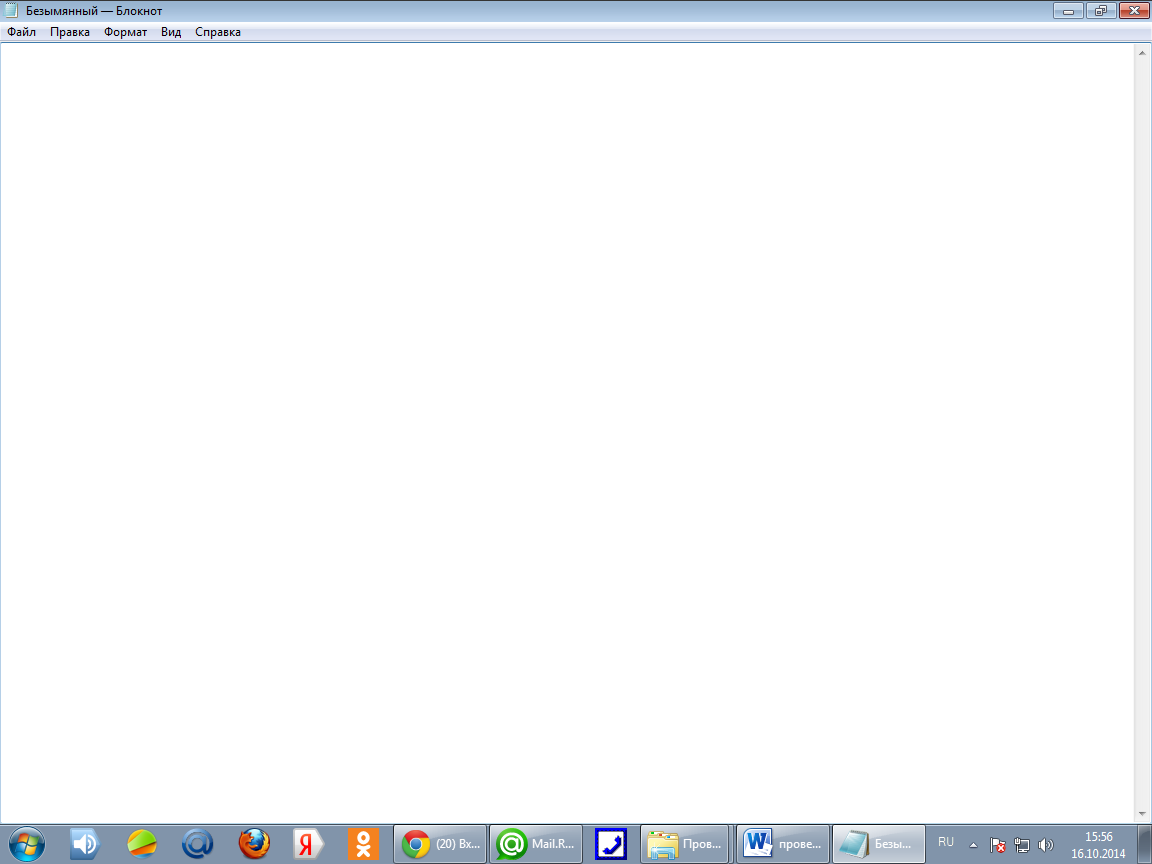 в правом верхнем углу окна?
в правом верхнем углу окна?
а) чтобы закрыть окно
б) чтобы развернуть окно на весь рабочий стол
в) чтобы свернуть окно на панель задач
г) чтобы восстановить заданные размеры окна
5. Как называется изображенный на рисунке элемент окна? 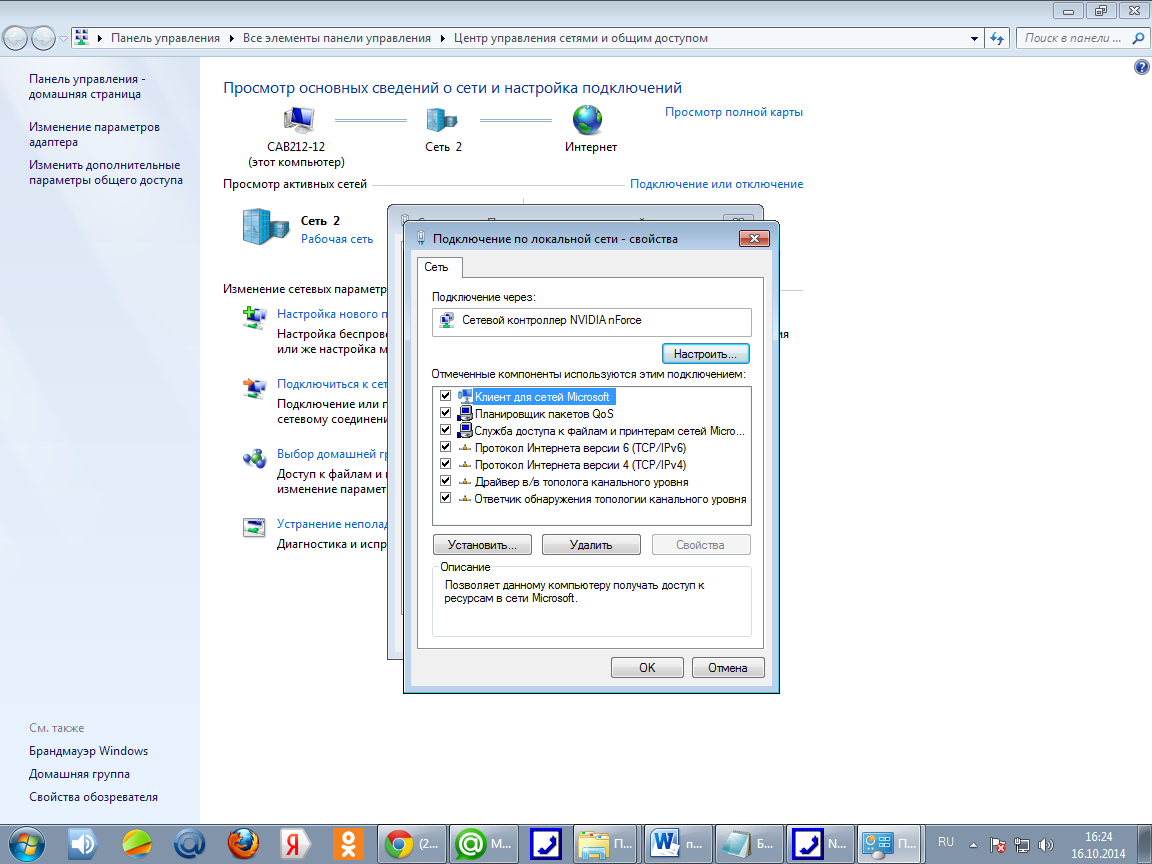
а) флажок
б) поле ввода
в) счетчик
г) список
Итог урока. Д/З
Выставление оценок, запись в дневник д\з